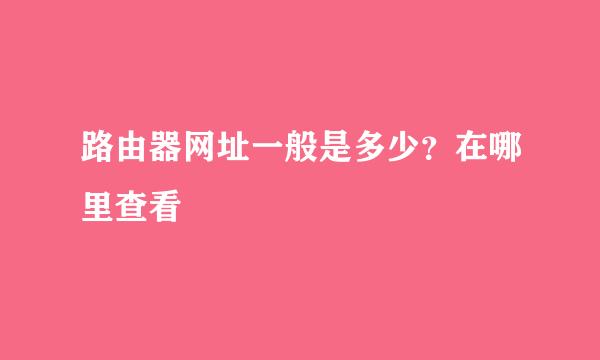netgear无线路由器设置|netgear路由器设置
的有关信息介绍如下:
全球成长型商用企业综合网络解决方案供应商与数字家庭网络倡导NETGEAR公司NETGEAR一直致力于网络技术创新,专注于产品的可靠性和易用性提升,为全球商用企业用户和家庭个人用户提供使用简便的高质量网络解决方案。下面简单的介绍下NETGEAR旗下无线路由设置全攻略:(适用于大部分产品)
一、连接路由器到电脑。
用以太网线路连接Cable/DSL调制解调器到MR814上的互联网端口(A);再用以太网线路连接路由器上的本地端口(B)和用户电脑。
看在路由器表面上的以下指示灯是否亮起,一切正常,请按以下步骤操作,如果等未能按指示亮起,请从新检查第一步骤是否安装正确。
路由设置:
单击“网络邻居”按右键,在弹出的菜单中选“属性”,单击“本地连接”按右键,在弹出的菜单中选“属性”,然后在“此连接使用下列项目”中选中“Internet协议(TCP/IP)”,最后点击“属性”。如图:
在新弹出的框图中将电脑的IP地址设为“自动获得IP地址”,然后“确定”,如下图:
在Internet Explorer或者Netscape Navigator浏览器的地址栏键
入http://192.168.0.1
路由管理界面
通过浏览器进去路由器管理界面后,点击左边列表中的第一项“设置向导”,向导会帮助您一步步完成配置,拨号用户可以进行如下操作:
·选择“需要”
·点击“下一步”
所有连接都正确的话,会显示如下界面:
点击“下一步”,进入PPPoE的配置界面进行相关配置:
·填入提供给你的宽带用户名:如 abcd@163.gd
·填入提供给你的密码:如123456
·点击“确定”按钮
完成上面的步骤后,画面自动更新设置完成刷新,点击“测试”可以查看是否能够访问Internet,如果成功的话,会出现一下界面:
接着会出现NETGEAR的英文网站上介绍相关产品的网页:
如果失败,请检查您输入的用户名、密码及其他数据是否有误。如一切正常,到此您以完成了所有的路由网络设置过程,可以尽情的享受网上冲浪的感觉了。
需要做的最后一件事就是推出产品界面,为了保证产品的正常使用,以正确的方式推出是有必要的,点击左下角“注销”即可,如图:
以上就是NETGEAR路由产品设置的基本步骤,如果按此步骤一一来做,应该就没有什么问题了,轻松简单、方便快捷。如果你还有什么不明白的,或是再安装中遇到哪些棘手的问题,可以随时登陆NETGEAR网件官网。